Como importar sua biblioteca Steam para o Launchbox
O Launchbox é um software brilhante projetado para tornar a aparência da sua biblioteca de jogos o melhor possível. Quer se trate de sua coleção do MS-DOS ou da biblioteca do Steam, não há opção melhor do que o Launchbox.
No entanto, fazer com que sua biblioteca Steam apareça corretamente é um pouco desafiador. Apresentamos nosso guia sobre como importar sua biblioteca Steam para o Launchbox.
Como importar sua biblioteca Steam para o Launchbox
Você precisará coletar algumas informações antes de importar sua biblioteca Steam para o Launchbox .
Reunindo Princípios Básicos do Launchbox
Primeiro, encontre o URL do Steam acessando seu perfil e clicando em Editar Perfil . Você encontrará seu URL personalizado sob o título URL personalizado .
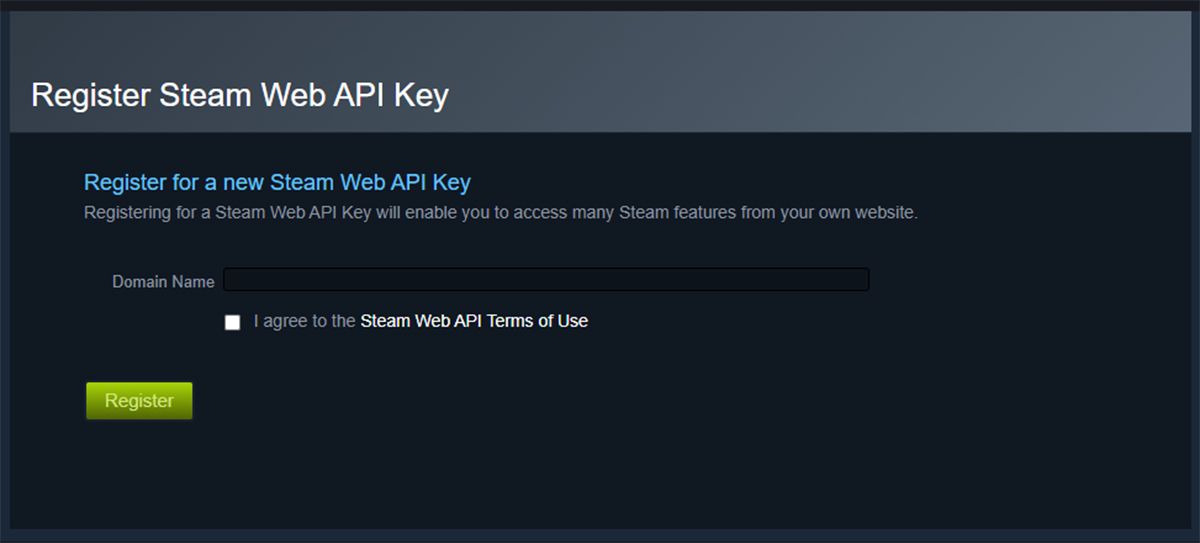
A outra informação de que você precisa é uma chave de API do Steam. O Steam destina-se principalmente a essas pessoas usarem em seus próprios sites para várias formas de integração do Steam. Você precisará de um endereço da web para obter uma chave, mas pode usar quase tudo, como um URL do Facebook.
Vá para a página da API do desenvolvedor Steam e faça o login. Digite um nome de domínio de sua escolha e clique em Registrar . Em seguida, você receberá uma chave de API para usar com o Launchbox, da qual você deve tomar nota.
É hora de importar jogos do Steam para a caixa de lançamento
Agora que você coletou todas as informações de que precisa, é hora de começar. Inicialize o Launchbox e vá para Ferramentas> Importar> Jogos Steam.
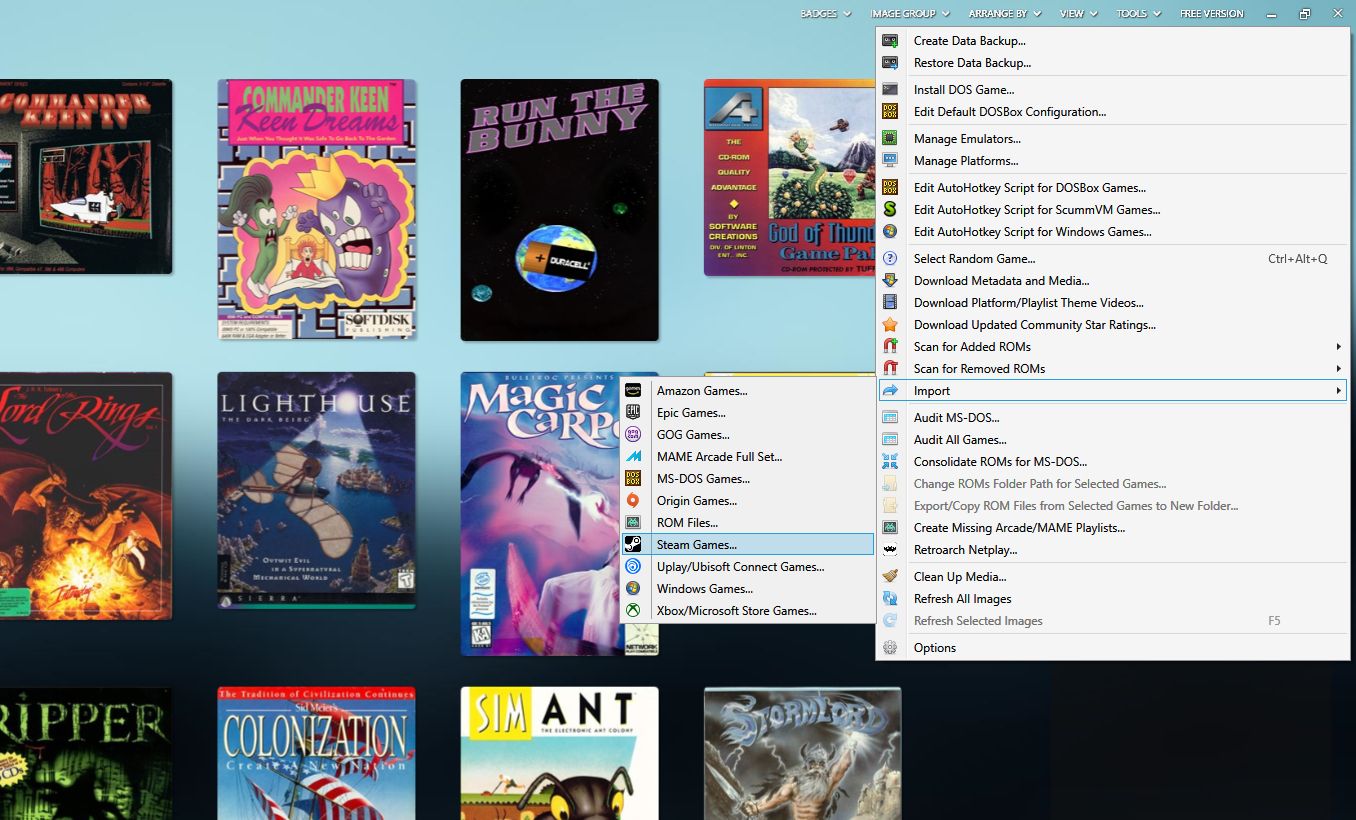
Isso iniciará um assistente de importação que terá sua biblioteca Steam trazida para o Launchbox. Basta inserir seu URL personalizado e a chave da API do Steam quando solicitado e selecionar sua plataforma para finalizar o processo.
O que você deve ter em mente ao importar sua biblioteca do Steam
Existem algumas coisas importantes para você observar antes de realmente importar sua biblioteca do Steam para o Launchbox.
Se você usa o recurso de compartilhamento familiar do Steam , deve se lembrar que não pode acessar nenhum jogo compartilhado no Launchbox. É possível contornar isso importando também a biblioteca da qual você está compartilhando, mas, nesse caso, lembre-se de que alguns jogos não estão disponíveis no programa de compartilhamento familiar.
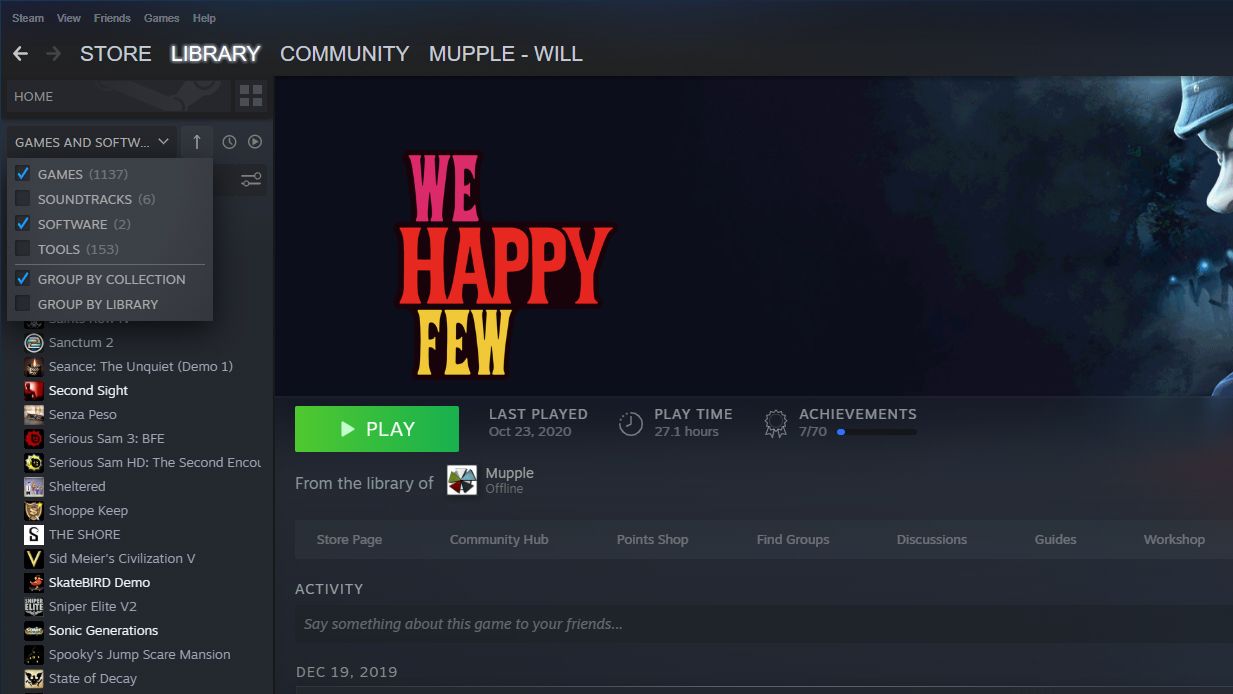
A outra coisa com a qual devemos ter cuidado é o tempo. Quando você importa sua biblioteca Steam para o Launchbox, pode levar um tempo incrivelmente longo. Em nosso próprio teste, uma biblioteca com cerca de 700 jogos levou várias horas para ser concluída e você não pode desligar o PC enquanto ele está em execução.
É assim que importa sua biblioteca Steam para o Launchbox
Agora você deve estar totalmente apto e equipado para importar sua biblioteca Steam para o Launchbox, tornando muito mais fácil manter todos os seus jogos juntos.
Apenas tente lembrar que uma biblioteca extensa significa um longo tempo de importação e você estará organizando seus títulos do Steam rapidamente.

